
Para se të përdorni webcam, ju nuk duhet të lidheni vetëm me kompjuterin, por edhe të shkarkoni shoferët e duhur. Ky proces për Logitech C270 është bërë nga një nga katër metodat e disponueshme, secila prej të cilave ka një algoritëm të ndryshëm të veprimit. Le të njihen me të gjitha opsionet në më shumë detaje.
Driver Shkarko për Webcam Logitech C270
Nuk ka asgjë të komplikuar në vetë instalimin, sepse Logitech ka instaluesin e vet automatik. Shumë më e rëndësishme për të gjetur versionin e saktë të shoferit më të freskët. Siç u përmend më lart, ka katër opsione, prandaj ne rekomandojmë që së pari të njihemi me të gjithë ata, dhe pastaj të zgjedhim më të përshtatshmet dhe të lëvizin në ekzekutimin e udhëzimeve.Metoda 1: Vendi i prodhuesit
Së pari, le të shqyrtojmë mënyrën më efektive - shkarkimin e skedarëve përmes faqes zyrtare. Në të, zhvilluesit rregullisht postojnë versione të përditësuara, dhe gjithashtu mbështesin pajisjet e vjetra. Përveç kësaj, të gjitha të dhënat janë plotësisht të sigurta, nuk ka kërcënime virale. Detyra e vetme për përdoruesin do të jetë kërkimi për shoferin, dhe bëhet si vijon:
Shkoni në faqen zyrtare të Logitech
- Hapni faqen kryesore të faqes dhe shkoni në seksionin "Mbështetje".
- Run poshtë për të gjetur produktet e "webcams dhe sistemet e kamerës".
- Klikoni butonin në formën e një lojë plus pranë mbishkrimit "web kamera" për të vendosur një listë me të gjitha pajisjet në dispozicion.
- Në listën e treguar, gjeni modelin tuaj dhe klikoni në butonin blu me mbishkrimin "Më shumë detaje".
- Këtu ju jeni të interesuar në seksionin "fotografi për shkarkim". Lëvizni në të.
- Mos harroni të filloni të shkarkoni sistemin operativ në mënyrë që të mos ketë çështje të pajtueshmërisë.
- Hapi i fundit para shkarkimit do të shtypet në butonin "Shkarko".
- Hapni instaluesin dhe zgjidhni një gjuhë. Pas kësaj, ju mund të lëvizni në hapin tjetër.
- Kontrolloni artikujt që dëshironi të dorëzoni, dhe zgjidhni një vend të përshtatshëm për të kursyer të gjitha skedarët.
- Gjatë procesit të instalimit, mos rifilloni kompjuterin dhe mos e fikni instaluesin.
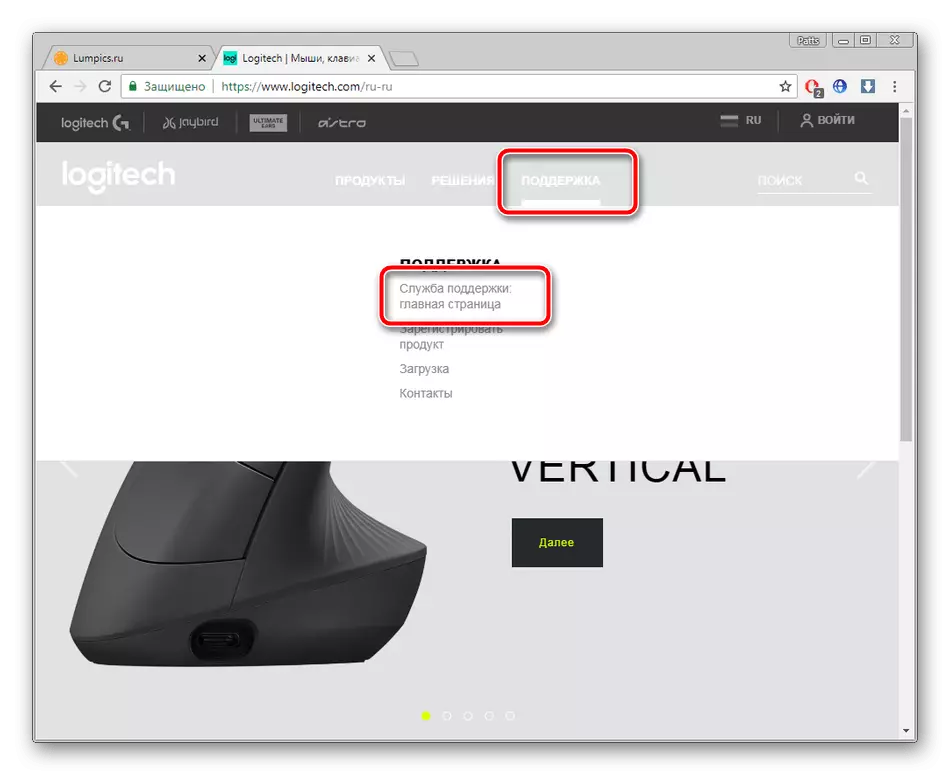

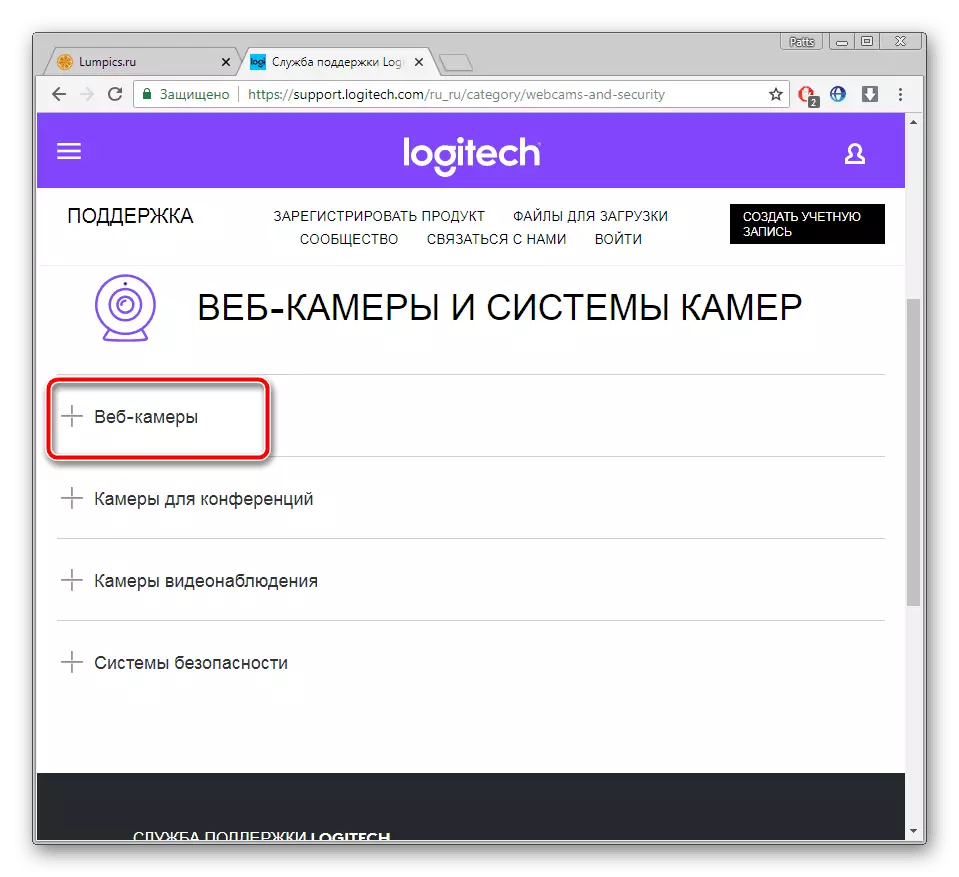
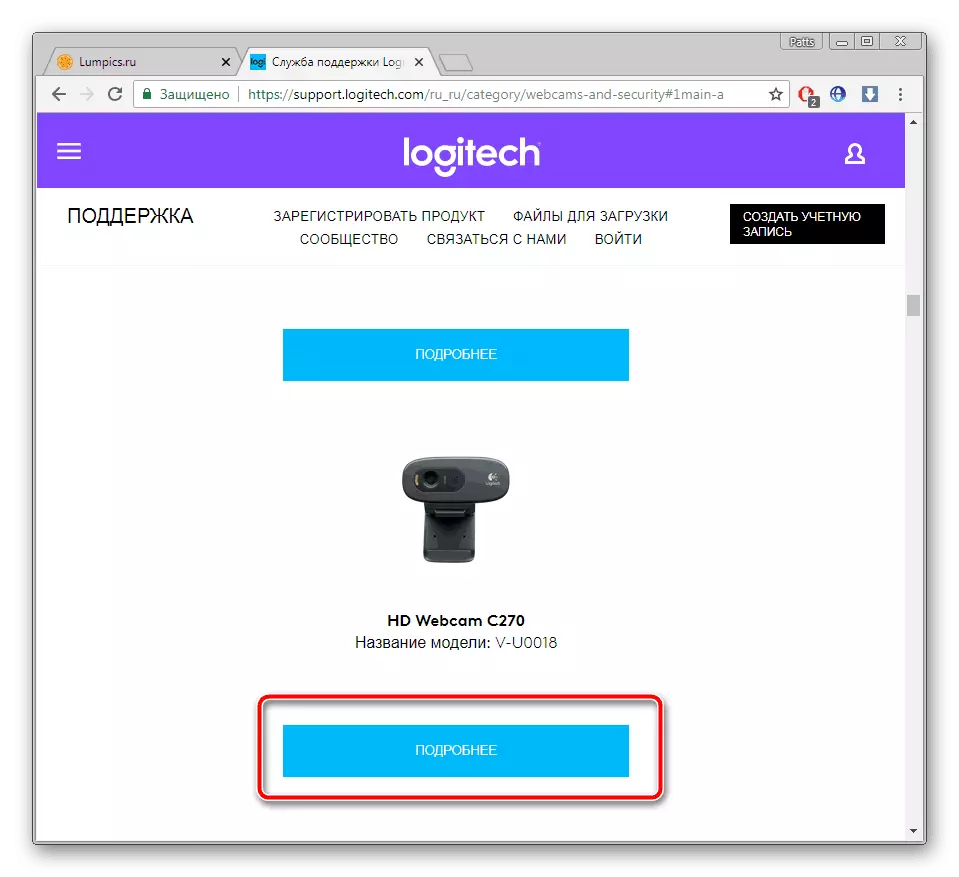






Ju duhet të përdorni programin e konfigurimit dhe të ndiqni udhëzimet që do të shfaqen në ekran gjatë gjithë procesit. Nuk ka asgjë të komplikuar në to, vetëm lexoni me kujdes atë që është shkruar në dritaren që hapet.
Metoda 2: Programet për instalimin e shoferëve
Ka një numër programesh, detyra kryesore e të cilave është për të skanuar komponentët dhe pajisjet periferike të lidhura me kompjuterin, dhe në kërkimin e shoferëve të lidhur. Një zgjidhje e tillë do të thjeshtojë në masë të madhe procesin e përgatitjes së pajisjeve, kryesisht për përdoruesit e papërvojë. Ajo punon një softuer të tillë përafërsisht me të njëjtin parim, por secili përfaqësues ka karakteristika funksionale. I takoni ato në një artikull tjetër në lidhjen më poshtë.Lexo më shumë: Programet më të mira për instalimin e shoferëve
Përveç kësaj, faqja jonë ka dy materiale që do t'ju ndihmojnë të përballoni instalimin e shoferëve përmes programeve të veçanta. Ato përshkruajnë në detaje për zbatimin e kësaj përmes zgjidhjes së Driverpack dhe DriverMax. Shkoni në këto artikuj ju mund të ndiqni lidhjen e mëposhtme më poshtë.
Lexo më shumë:
Si të përditësoni shoferët në një kompjuter duke përdorur zgjidhjen Driverpack
Kërkoni dhe instaloni shoferët duke përdorur DriveMAX
Metoda 3: Identifikuesi i Webcam
Webcam Logitech C270 ka kodin e vet unik, i cili përdoret gjatë punës me sistemin operativ. Burime të veçanta në internet ju lejojnë të shkarkoni skedarë të përshtatshëm për pajisjet, duke e ditur identifikuesin e saj. Avantazhi i kësaj metode është që ju ndoshta do të gjeni softuer të pajtueshëm dhe nuk gaboni. Fundi i pajisjes së mësipërme është si vijon:
USB \ vid_046d & pid_0825 & mi_00

Ne ju ftojmë të njiheni me menaxhmentin e shfrytëzuar në këtë temë në një artikull tjetër. Në të, ju do të mësoni se si përcaktohet identifikuesi dhe cilat shoferë për kërkimin për shoferët konsiderohen më të mirët dhe më të popullarizuara.
Lexo më shumë: Kërko për shoferët e harduerit
Metoda 4: Mjeti i integruar i OS
Siç e dini, sistemi operativ Windows është i pajisur me ndërmarrjen e vet që kërkon shoferët në pajisjen e ruajtjes ose nëpërmjet internetit. Avantazhi i kësaj metode mund të konsiderohet mungesa e nevojës për të kërkuar për gjithçka manualisht në faqet ose për të përdorur softuer të veçantë. Ju duhet të shkoni vetëm në menaxherin e pajisjes, gjeni dhomën e internetit të lidhur atje dhe drejtoni procesin e përditësimit të softuerit.
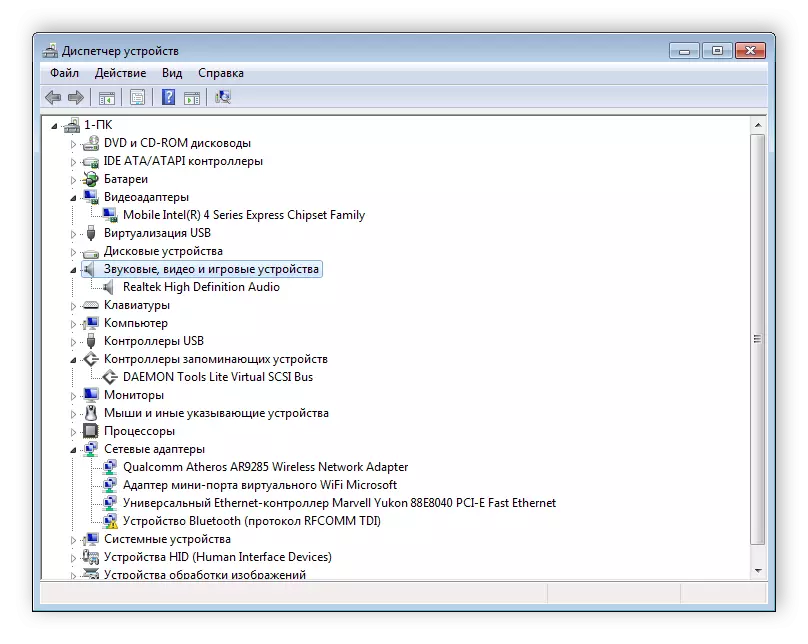
Lexo më shumë: Instalimi i drejtuesve me mjete standarde të Windows
Webcam Logitech C270 nuk do të jetë në gjendje të funksionojë saktë pa një shofer, duke pasur parasysh se cili proces i përshkruar në këtë artikull është i detyrueshëm. Vlen vetëm të përcaktohet mënyra që do të jetë më e përshtatshme. Ne shpresojmë që ne ju ndihmuam të gjeni dhe ngarkoni në pajisjen në shqyrtim dhe gjithçka ka shkuar pa ndonjë vështirësi.
